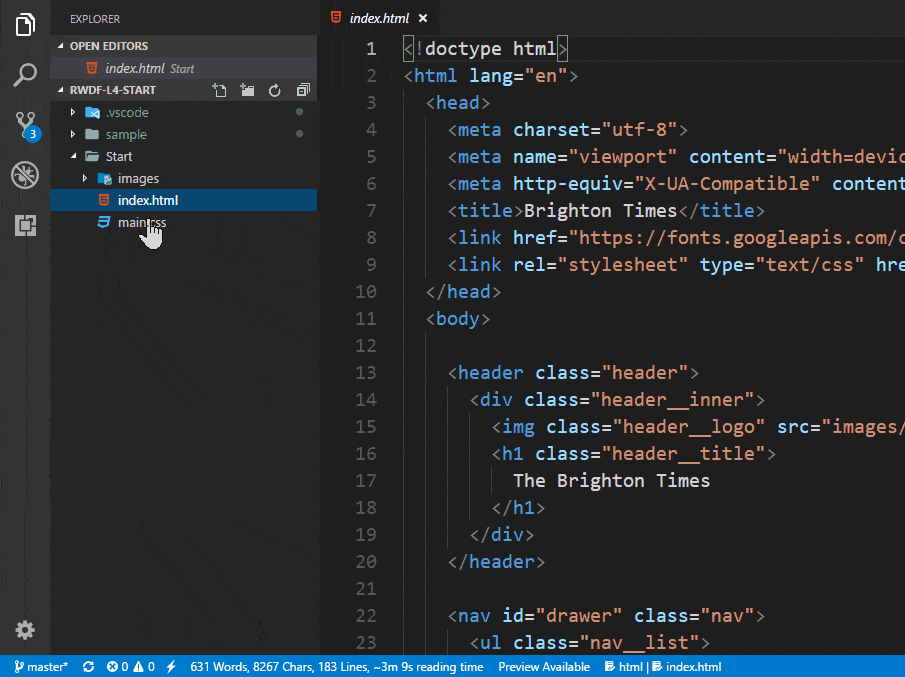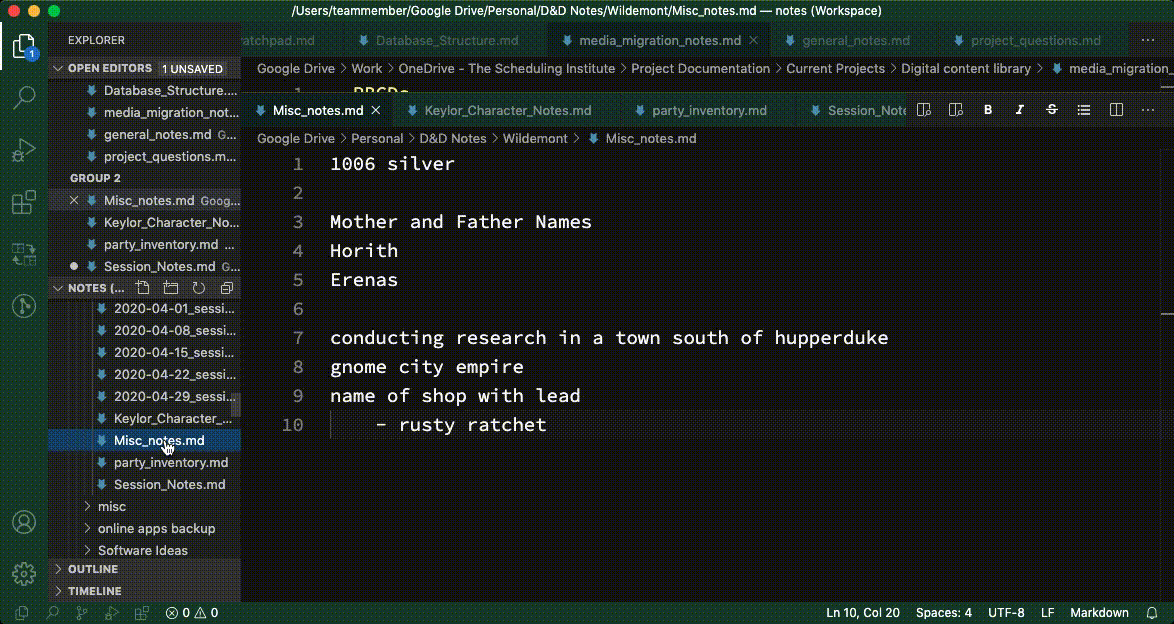由于某种原因,我的Visual Studio Code只能一次打开一个文件。例如,如果工作区文件夹中有两个文件,比如一个HTML和CSS文件,两个文件都不能同时打开。如果已经打开了一个文件,在VSC的文件资源管理器中单击任何其他项目将替换当前文件。VSC不会在新编辑标签中打开另一个文件。
我不关心运行多个实例、工作区或VSC文件夹。我只想在同一个文件夹中打开两个文件。是否有配置设置来控制此功能?还是这是升级到最新版本的VSC的结果?这只是VSC的“新功能”吗?
看起来非常简单,但我需要帮助。我正在运行适用于Windows 10 64位的Visual Studio Code v.1.24.0。
Visual Studio Code截图: